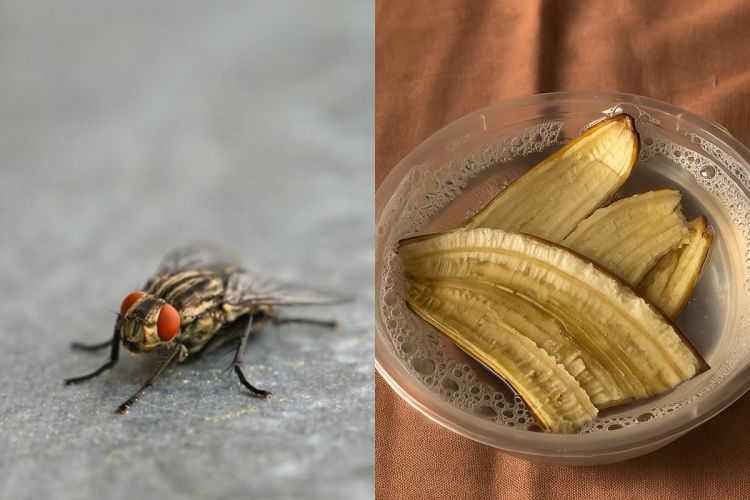Cara mudah membagi layar laptop menjadi empat bagian, kerja multitasking jadi lebih mudah

foto: burst.shopify.com
Techno.id - Laptop merupakan salah satu perangkat elektronik yang kini sedang diburu banyak orang. Bukan tanpa alasan, banyak orang memilih laptop karena kemudahan penggunaan perangkat tersebut. Desain tipis dengan bobot yang ringan membuat sebuah laptop dapat dioperasikan dengan mudah untuk menunjang banyak keperluan harian.
Tak hanya itu, inovasi teknologi yang ada pada sebuah laptop juga selalu berkembang setiap tahunnya. Bahkan fitur kekinian dari sebuah laptop yang dapat digunakan untuk menunjang kegiatan multitasking sudah dapat diakses dengan mudah. Dalam sebuah unggahan video, akun TikTok @sentralkomputer menjelaskan ada sebuah cara yang dapat membagi layar laptop menjadi empat.
Tujuan membagi layar laptop menjadi empat yaitu pengguna bisa membuka empat aplikasi berbeda secara bersamaan. Pemilik akun TikTok @sentralkomputer juga menjelaskan cara yang ada secara detail. Tak perlu bantuan aplikasi lain, cara satu ini bisa dilakukan dengan mudah.
Tak perlu berlama-lama, berikut techno.id telah merangkum dari berbagai sumber pada sumber pada Kamis (2/2), cara mudah membagi layar laptop menjadi empat bagian.

Cara mudah membagi layar laptop menjadi empat bagian

foto: TikTok/@sentralkomputer
Melalui unggahan videonya, akun TikTok @sentralkomputer membagi sebuah tips untuk membagi layar laptop menjadi empat bagian. Sesuai yang telah dijelaskan di atas, membagi layar laptop berarti membuka empat aplikasi berbeda dalam satu waktu.
Cara yang dilakukan juga termasuk sederhana. Kamu hanya perlu memanfaatkan fitur yang ada untuk melakukan cara ini. Tanpa basa-basi, kamu bisa simak ulasan berikut untuk membagi layar laptop menjadi empat.
1. Buka empat aplikasi berbeda yang akan kamu gunakan.
2. Tekan Windows + kanan unutk membagi layar menjadi dua.
3. Klik pada salah satu layar yang telah dibagi dua, kemudian tekan Windows + bawah.
4. Lakukan hal serupa pada layar satu lagu yang masih belum dibagi.

foto: TikTok/@sentralkomputer
Jika kamu sudah membagi semua layar yang ada, maka total aplikasi yang dapat dibuka akan ada empat. Meski ukuran setiap aplikasi yang ditampilkan pada layar laptop kamu tidak bisa dibilang besar, namun jika memang hal tersebut diperlukan mungkin bisa dilakukan pada beberapa waktu tertentu.
Tidak hanya bisa diaplikasikan pada laptop, cara ini bisa juga kamu coba pada komputer. Bahkan jika kamu menggunakan monitor dengan ukuran besar, bukan tidak mungkin setiap aplikasi yang telah dibagi akan bisa dilihat dengan jelas.
@sentralkomputer Udah pada tau belom? Kalo belom yuk simak #samasamabelajar #leluconhidup #laptophacks #taugasih #lifehacks #trending #tutorial #fyp #tips #trick Terluka Karenamu - Remix - nxviiy_
RECOMMENDED ARTICLE
- Ini cara aman mengatasi laptop yang disadap oleh hacker dalam waktu singkat, tak perlu panik
- Cara mudah menaikkan performa laptop yang mulai lemot, cukup ubah pengaturan di Task Manager
- Sistem pendingin mesin pesawat jet bakal diterapkan di laptop dan HP, ini mekanisme kerjanya
- Cara mudah mengatasi mouse wireless tidak berfungsi dengan baik, kenali juga penyebab utamanya
- Cara mudah membuat Linktree melalui laptop dan komputer, cocok untuk jalankan berbagai bisnis
HOW TO
-

Cara atur PIN di Roblox agar anak tidak bisa sembarangan beli item di game, dompet jadi aman
-

Cara aktifkan Account Restrictions di Roblox untuk batasi konten kekerasan & berbahaya untuk anak
-

Cara maen bareng game Roblox bareng anak, ternyata seru juga loh
-

Cara praktis cari foto dan dokumen di Chat WhatsApp, nggak perlu pusing lagi lupa di mana
-

Cara kirim pesan suara WhatsApp lebih praktis dengan geser ke atas, tak perlu tahan tombol lagi
TECHPEDIA
-

Detik-detik gelombang radio lawan sensor Jepang dan siarkan proklamasi kemerdekaan RI ke penjuru dunia
-

8 Penyebab charger ponsel mudah panas, jangan pakai adaptor abal-abal yang berbahaya!
-

Cara kerja peringatan dini tsunami Jepang, bisa deteksi bencana 10-20 detik sebelum datang
-

5 Tanggal Steam Sale paling populer yang termurah, game harga ratusan ribu bisa dapat diskon 90%
-

Intip canggihnya Galaxy S25 Edge, bodinya bakal cuma setebal biji beras?
LATEST ARTICLE
HOW TO Selengkapnya >
-
![Cara atur PIN di Roblox agar anak tidak bisa sembarangan beli item di game, dompet jadi aman]()
Cara atur PIN di Roblox agar anak tidak bisa sembarangan beli item di game, dompet jadi aman
-
![Cara aktifkan Account Restrictions di Roblox untuk batasi konten kekerasan & berbahaya untuk anak]()
Cara aktifkan Account Restrictions di Roblox untuk batasi konten kekerasan & berbahaya untuk anak
-
![Cara maen bareng game Roblox bareng anak, ternyata seru juga loh]()
Cara maen bareng game Roblox bareng anak, ternyata seru juga loh
-
![Cara praktis cari foto dan dokumen di Chat WhatsApp, nggak perlu pusing lagi lupa di mana]()
Cara praktis cari foto dan dokumen di Chat WhatsApp, nggak perlu pusing lagi lupa di mana